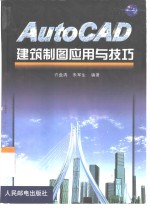
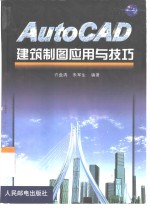
AutoCAD建筑制图应用与技巧PDF电子书下载
- 电子书积分:16 积分如何计算积分?
- 作 者:许盘清,朱军生编著
- 出 版 社:北京:人民邮电出版社
- 出版年份:1999
- ISBN:7115081808
- 页数:528 页
目录 1
第一章 AutoCAD R14用户界面 1
1.1 AutoCAD R14用户界面 1
1.1.1 用户界面的介绍 1
1.1.2 窗口的组成 1
1.1.3 下拉菜单及下拉菜单的用户化 7
1.2 工具条的使用和打开 8
1.3 打开和关闭AutoCAD R14文件 9
1.3.1 创建一个新文件 9
1.3.2 打开已经存在的文件 10
13.3 关闭AutoCAD R14 13
第二章 简单图形的绘制 15
2.1 用直线绘制轴线图及简单平面图 16
2.1.1 绘制直线(Line,L)和坐标点的确定 16
2.1.2 射线(Ray) 18
2.1.3 绘制结构线(Xline) 19
2.1.4 应用绘制直线技巧绘制轴线图 21
2.1.5 别墅的单线图绘制实例 25
2.1.6 绘制直线段、射线、结构线的输入方法及选项小结 27
2.2.1 画圆(Circle,C) 28
2.2 绘制圆和圆环 28
2.2.2 长方形中圆水池的特殊画法(TTR) 31
2.2.3 绘制现浇圆形水泥柱子(Donut) 31
2.2.4 利用填充状态命令绘制圆形扶梯 32
2.2.5 画椭圆(Ellipse) 34
2.2.6 画椭圆弧 37
2.2.7 商业楼平面图中的柱子、水池和扶梯实例 38
2.3 绘制圆弧 41
2.3.1 弧三点 41
2.3.2 弧起点、圆心、终点 42
2.3.3 绘制门窗的最好选项——起点、圆心、弧心角 44
2.3.4 连接两柱子间的弧形外墙——起点、圆心、弦长 45
2.3.5 起点、终点、弧心角 46
2.3.6 起点、终点、半径 47
2.3.7 快速绘制门窗——起点、终点、方向 48
2.3.8 弧的其它几种画法 49
2.3.9 弧连续 50
2.3.10 圆弧组成的外墙平面图实例 51
2.4 绘制多边形 55
2.4.1 绘制矩形(Rectang) 55
2.4.2 绘制多边形(Polygon) 57
2.4.3 现浇墙体的绘制—多边形的填实(Solid) 59
2.4.4 水泥现浇墙的绘制实例 61
2.4.5 综合运用圆、弧、阵列绘制八边形塔的平面图 63
2.5 剖面图——不同材质的表示方法 67
2.5.1 绘制剖面线(Bhatch)简介 67
2.5.2 图案风格(Pattern Type) 68
2.5.3 图案性质(Pattern Property) 70
2.5.4 边界(Boundary) 71
2.5.5 绘制剖面图(Hatch) 75
2.5.6 U——用户自定义 76
2.5.7 剖面图的编辑(Hatchedit) 77
2.5.8 多用途地下室平面图绘制实例 78
第三章 快速生成和修改图形 82
3.1 删除和撤消命令 82
3.1.1 删除(Erase) 82
3.1.2 取消删除(Oops) 84
3.1.3 回退命令(U) 84
3.1.4 撤消命令(Undo) 85
3.1.5 重做命令(Redo) 87
3.2 图块的生成、插入、炸开 88
3.2.1 电梯间的快捷生成——图块(Bmake,Block) 88
3.2.3 对话框插入(Ddinsert) 92
3.2.2 对话框设置图块(Wblock) 92
3.2.4 图块插入命令(Insert) 95
3.2.5 炸开(Explode) 96
3.2.6 楼梯间制成块及插入的实例 98
3.3 对称商住楼平面图的绘制——镜像命令 102
3.3.1 镜像命令(Mirror) 102
3.3.2 用块、列阵生成五十间客房的平面图的实例 105
3.4 相同图形的大量复制——拷贝、偏移复制和阵列 111
3.4.1 复制(Copy) 111
3.4.2 偏移复制(Offset) 113
3.4.3 环形阵列(Array-P) 117
3.4.4 矩形阵列命令(Array-R) 119
3.4.5 绘制旋转楼梯和轴面图实例 121
3.5 旋转,移动和对齐命令 125
3.5.1 不是水平或垂直房间的绘制—旋转(Rotate) 125
3.5.2 移动命令(Move) 127
3.5.3 对齐(Align)——电梯间图块的插入 128
3.6 图形的缩放和拉伸 131
3.6.1 局部图形的缩放(scale) 131
3.6.2 拉伸命令(Stretch) 134
3.6.3 供水系统和轴线图实题 137
4.1.1 不同管线的线型选择 143
第四章 直线和圆弧的修改 143
4.1 特殊管线的表示—线型选择与比例设置 143
4.1.2 线形比例(Ltscale) 148
4.2 利用延伸和修剪,断开快速绘制强电系统图 150
4.2.1 快速绘制琉璃瓦塔面—修剪(Trim) 150
4.2.2 延伸命令(Extend) 153
4.2.3 加长命令(Lengthen) 154
4.2.4 电气系统图绘制实例 157
4.2.5 断开命令(Break) 161
4.2.6 编辑轴面图综合实例 164
4.3 倒角和圆角 166
4.3.1 倒角(Chamfer) 167
4.3.2 圆角(Fillet) 169
4.4 绘制墙体的特殊命令—复合线的绘制,设置和修改 172
4.4.1 复合线(Mline)——墙体和幕墙的绘制 173
4.4.2 复合线的设置(Mlstyle) 175
4.4.3 复合线的修改(Mledit)——外墙的连接 180
4.4.4 用复合线绘制标准层平面图的实例 182
4.5 多义线 187
4.5.1 多义线(Pline)简介 187
4.5.2 绘制多义线弧 188
4.5.3 多义线与普通直线的区别 193
4.5.4 用多义线求复杂楼层的面积 194
4.5.5 用多义线求电缆长度 196
4.6 平滑多义线(样条线) 198
4.6.1 绘制平滑多义线(Spline) 198
4.6.2 平滑多义线的编辑(Splinedit) 202
4.6.3 用修改平滑多义线绘制台阶实例 207
第五章 点的设置和修改 210
5.1 点命令及点的类型 210
5.1.1 点类型的设置(Ddptype) 210
5.1.2 点实体的建立(Point) 212
5.1.3 尖点状态(Blip mode) 213
5.2 点编辑—绘制不规则图形的工具 214
5.2.1 点编辑命令(Pedit)简介 214
5.2.2 拟合线与直线化(FitCurve、Decurve) 216
5.2.3 编辑多义线的顶点 218
5.2.4 用点编辑绘制复杂平面图实例 221
5.3 快速生成宾馆标准间的另一种方法——等距和等分 225
5.3.1 定长设标记(Measure) 225
5.3.2 分段设标记(Divide) 227
5.3.3 用定长设标记(Measure)生成宾馆平面图 229
5.4.1 网格(Grips)的设置 231
5.4 网格 231
5.4.2 网格Grips的应用 232
5.4.3 网格命令的选项 234
5.4.4 网格的右键功能 236
5.4.5 网格在其它命令中的应用 240
第六章 制图辅助工具和实体更改 243
6.1 绘制立面图的实用工具——正交命令Ortho 243
6.1.1 正交命令(Ortho) 244
6.1.2 在正交状态下绘制立面图 244
6.2.1 格点(Grid) 250
6.2 绘制给排水系统的辅助工具——格点和锁点 250
6.2.2 界限(Limits) 252
6.2.3 绘制间距相等的供水图——锁点(Snap) 254
6.2.4 利用锁点绘制供水系统图实例 256
6.3 快速绘制连接实体——实体捕捉 258
6.3.1 实体捕捉(Osnap) 259
6.3.2 八角塔边缘的绘制实例 263
6.3.3 自动捕捉功能(Autosnap) 264
6.3.4 追踪(Tracking) 266
6.4.1 物体改变命令(Change) 267
6.4 复杂电路的多层设置——实体性质改变 267
6.4.2 物体改变命令对话框(Ddchprop) 270
6.4.3 特性匹配(Matchprop) 273
6.4.4 实体性质的传递—特性匹配 274
6.4.5 电气线路颜色和线型改变的实例 276
6.5 电气线路的分层设置 280
6.5.1 图层的设置(Layer) 280
6.5.2 图层的打开,冻结和锁护 283
6.5.3 图层设置命令(-Layer) 287
6.5.4 弱电图图层设置的实例 288
7.1.1 简单计算的表达式 295
7.1.2 计算命令Cal所支持的标准函数 295
第七章 查询和系统设置 295
7.1 面积和距离的计算 295
7.1.3 单位转换 296
7.1.4 利用计算(Cal)命令捕捉特定的点 297
7.1.5 面积计算(Area) 299
7.1.6 管线长度的计算 301
7.2 查询 302
7.2.1 查询实体性质——列表(List) 302
7.2.3 显示文件和硬盘状态命令(Status) 305
7.2.2 列出坐标点命令(Id) 305
7.2.4 时间显示命令(Time) 307
7.2.5 审查(Audit)和图形修复(Recover) 308
7.3 环境设定(Preferences) 310
7.3.1 环境设定对话框 310
7.3.2 文件和性能卡 310
7.3.3 兼容性和基本数据卡 313
7.3.4 用户界面的显示设置 315
7.3.5 指定设备和打印机的设置 318
7.4.1 插入物体命令(Insertobj) 319
7.4 电气图中插入透明文字实例 319
7.4.2 修改插入文本和图形 324
第八章 视窗显示控制 326
8.1 航空视图(Aerial View) 326
8.1.1 实时平移图形(Pan) 327
8.1.2 缩放图形(Zoom) 328
8.1.3 航空视图的最大化、最小化和全部显示 329
8.2 实时平移命令 330
8.2.1 实时平移命令(Pan) 330
8.2.2 利用下拉菜单移动图形 331
8.3.1 实时缩放和实时缩放按钮简介 334
8.3. 视景的缩放(Zoom) 334
8.3.2 全部(All) 336
8.3.3 中心缩放(Center) 337
8.3.4 动态缩放(Dynamic) 338
8.3.5 实际范围(Extents) 340
8.3.6 前一幅图(Previous)和比例(Scale〈X/XP〉) 341
8.3.7 放大或缩小当前视窗 342
8.4 全部重画和重新生成 343
8.4.1 全部重画(Redrawall)和重画(Redraw) 343
8.4.2 重新生成命令(Regen) 343
8.4.3 重画(Redraw)与重新生成(Regen)的区别 344
第九章 图纸中标注文字说明 346
9.1 文本字型的设定 346
9.2 图形中短说明的生成 348
9.2.1 单行文本(Dtext)的建立 349
9.2.2 说明文字的排列 350
9.3 多行文本的建立 353
9.3.1 多行文本的建立(Mtext) 353
9.3.2 文字框的建立(Qtext) 357
9.4 文字的修改 358
9.4.1 文字修改命令(Ddedit) 358
9.4.2 给排水的图中插入文字说明实例 361
第十章 图形的尺寸标注 363
10.1 设置尺寸标注形式 363
10.1.1 标注形式对话框简介 364
10.1.2 尺寸标注线和尺寸界线的设置(几何G...) 365
10.1.3 尺寸文本的格式(Format) 369
10.1.4 文本的设置(Annotation) 372
10.1.5 标注尺寸文本的设置实例 375
10.2 尺寸的标注 377
10.2.1 水平、垂直线的标注 378
10.2.2 斜线标注(Dimaligned) 380
10.2.3 纵向标注(Dimordinate) 381
10.2.4 圆心标记和标注圆心(Dimcenter Dimradius) 382
10.2.5 角度标注(Dimangular) 383
10.2.6 用“基线”标注“国际大厦”大楼 384
10.2.7 连续式标注宾馆的标准层 386
10.3 用引出线标注文本和图块 387
10.3.1 文字说明的设置 387
10.3.2 标注引出线的格式 391
10.3.3 用于机械加工的公差(Tolerance) 392
10.4 标注线和尺寸文本的修改 393
10.4.1 标注文字的编辑(Dimtedit) 394
10.4.2 修改标注线(Dimedit) 395
10.4.3 用抓点修改尺寸文本及尺寸线 397
10.4.4 银行大楼标准层的尺寸标注实例 397
第十一章 三维高级绘图 401
11.1 三维建模理论 401
11.2 使用等轴测模式绘图 403
11.3 将二维对象编辑成三维实体 406
11.3.1 通过挤压二维平面获得三维实体 407
11.3.2 将二维平面旋转成三维实体 410
11.4.1 绘制长方体 412
11.4 利用基本形体生成命令绘制基本形体 412
11.4.2 绘制球体 414
11.4.3 绘制圆柱体或椭圆体 414
11.4.4 绘制圆锥体 416
11.4.5 绘制楔形体 416
11.4.6 绘制圆环体 417
11.5 建立用户坐标系UCS绘制基本实体 418
11.5.1 设置用户坐标体系命令:UCS 419
11.5.2 设置UCS坐标平面视图(PLAN命令) 419
11.6 三维表面绘制 422
11.6.1 绘制球面 423
11.6.3 确定边的可视性 425
11.6.2 绘制三维面 425
11.6.4 三维网格 426
11.6.5 旋转曲面 427
11.6.6 表格曲面 427
11.6.7 规则面 427
11.6.8 由边建立表面 427
11.7 设置绘图高度和厚度绘制三维实体 428
12.1.1 选择三维视点 430
12.1.2 利用罗盘确定视线 430
12.1 显示三维实体 430
第十二章 三维图形的操作 430
12.1.3 视图的动态显示 431
12.1.4 利用对话框确定视线 432
12.1.5 使用菜单确定特殊视线 432
12.1.6 使用工具条观测三维实体 434
12.2 三维实体外观加工显示 434
12.2.1 利用消影观看三维实体 435
12.2.2 使用阴影命令观看三维实体 435
12.2.3 使用渲染命令观看三维实体 435
12.2.4 光源渲染 436
12.2.5 添加材料 440
12.2.6 添加背景 440
12.3 编辑三维实体 442
12.3.1 三维旋转 442
12.3.2 三维镜像 443
12.3.3 三维阵列 443
12.3.4 三维实体位置修改 443
12.3.5 倒直角 444
12.3.7 切开实体 445
12.3.6 倒圆角 445
12.3.8 三维实体的布尔运算 446
12.4 制作显示三维实体幻灯片 449
12.4.1 制作三维实体幻灯片 449
12.4.2 播放幻灯片 449
12.4.3 自动演示幻灯片 449
12.4.4 建立幻灯片库 450
12.5 获取有用信息 451
12.5.1 使用帮助(HELP) 451
12.5.2 与其它应用程序交换数据 454
13.1.1 打印机的配置 456
13.1 打印设备的设置 456
第十三章 出图(Plot) 456
13.1.2 打印机的重新配置 457
13.1.3 增加新的打印机 459
13.2 出图规划 461
13.2.1 出图规划对话框简介 461
13.2.2 出图比例的设置 463
13.3 大楼标准层出图前的设置 467
第十四章 绘制建筑图纸的综合实例 470
14.1 运用圆、弧画出旋转玻璃大门 470
14.2 绘制电气系统图 473
14.3 用镜像命令绘制L型商业中心的平面图 481
14.4 高教住宅大楼电气平面图的绘制 485
14.4.1 绘制平面图中的外框图的复合线设置 485
14.4.2 用复合线绘制外墙壁轮廓线 488
14.4.3 复合线连接处的编辑 490
14.4.4 利用图层绘制平面图 492
14.4.5 绘制插座,日光灯和电灯的布置图 499
14.4.6 大楼的尺寸标注 501
附录1 常用命令的速记方法 504
1.绘制简单图形的命令 504
2.文本、尺寸、填充和图层设置 508
3.系统设置 513
4.复制命令 514
附录二 常用命令的缩写 517
附录三 工具条中的按钮名称和命令 520
1.物体特性工具条(Object Properties Toolbar) 520
2.标准工具条(Standard Toolbar) 520
3.绘制工具条(Modify Toolbar) 521
4.修改工具条(Modify) 522
5.尺寸标注工具条(Dimensioning Toolbar) 522
8.查询(Inquiry Toolbar) 523
6.实体捕捉(Osnap Toolbar) 523
7.插入(Insert Toolbar) 523
9.扩展数据(External Database Toolbar) 524
10.曲面(Surfaces Toolbar) 524
11.实体(Solids Toolbar) 524
12.视窗(Viewpoint Toolbar) 524
13.缩放(Zoom Toolbar) 525
14.渲染(Render Toolbar) 525
15.坐标系(UCS Toolbar) 525
附录四 工具条的客户化 526
- 《建筑施工企业统计》杨淑芝主编 2008
- 《钒产业技术及应用》高峰,彭清静,华骏主编 2019
- 《看漫画学钢琴 技巧 3》高宁译;(日)川崎美雪 2019
- 《现代水泥技术发展与应用论文集》天津水泥工业设计研究院有限公司编 2019
- 《国家社科基金项目申报规范 技巧与案例 第3版 2020》文传浩,夏宇编著 2019
- 《英汉翻译理论的多维阐释及应用剖析》常瑞娟著 2019
- 《数据库技术与应用 Access 2010 微课版 第2版》刘卫国主编 2020
- 《区块链DAPP开发入门、代码实现、场景应用》李万胜著 2019
- 《虚拟流域环境理论技术研究与应用》冶运涛蒋云钟梁犁丽曹引等编著 2019
- 《当代翻译美学的理论诠释与应用解读》宁建庚著 2019
- 《市政工程基础》杨岚编著 2009
- 《家畜百宝 猪、牛、羊、鸡的综合利用》山西省商业厅组织技术处编著 1959
- 《《道德经》200句》崇贤书院编著 2018
- 《高级英语阅读与听说教程》刘秀梅编著 2019
- 《计算机网络与通信基础》谢雨飞,田启川编著 2019
- 《看图自学吉他弹唱教程》陈飞编著 2019
- 《法语词汇认知联想记忆法》刘莲编著 2020
- 《培智学校义务教育实验教科书教师教学用书 生活适应 二年级 上》人民教育出版社,课程教材研究所,特殊教育课程教材研究中心编著 2019
- 《国家社科基金项目申报规范 技巧与案例 第3版 2020》文传浩,夏宇编著 2019
- 《流体力学》张扬军,彭杰,诸葛伟林编著 2019
- 《指向核心素养 北京十一学校名师教学设计 英语 七年级 上 配人教版》周志英总主编 2019
- 《办好人民满意的教育 全国教育满意度调查报告》(中国)中国教育科学研究院 2019
- 《北京生态环境保护》《北京环境保护丛书》编委会编著 2018
- 《人民院士》吴娜著 2019
- 《指向核心素养 北京十一学校名师教学设计 英语 九年级 上 配人教版》周志英总主编 2019
- 《中国人民的心》杨朔著;夕琳编 2019
- 《高等院校旅游专业系列教材 旅游企业岗位培训系列教材 新编北京导游英语》杨昆,鄢莉,谭明华 2019
- 《中华人民共和国成立70周年优秀文学作品精选 短篇小说卷 上 全2册》贺邵俊主编 2019
- 《指向核心素养 北京十一学校名师教学设计 数学 九年级 上 配人教版》周志英总主编 2019
- 《中华人民共和国成立70周年优秀文学作品精选 中篇小说卷 下 全3册》洪治纲主编 2019
